文章詳情頁
Win10怎么通過搜索欄進行磁盤清理?
瀏覽:131日期:2022-06-17 08:47:50
Win10怎么通過搜索欄進行磁盤清理?要對磁盤進行清理才能提高運行速度,很多用戶不曉得如何使用搜索欄進行磁盤清理,下面就為大家帶來詳細的教程,有需要的朋友前來欣賞觀看吧。
1、打開搜索欄。點擊任務欄“搜索”,打開搜索欄。
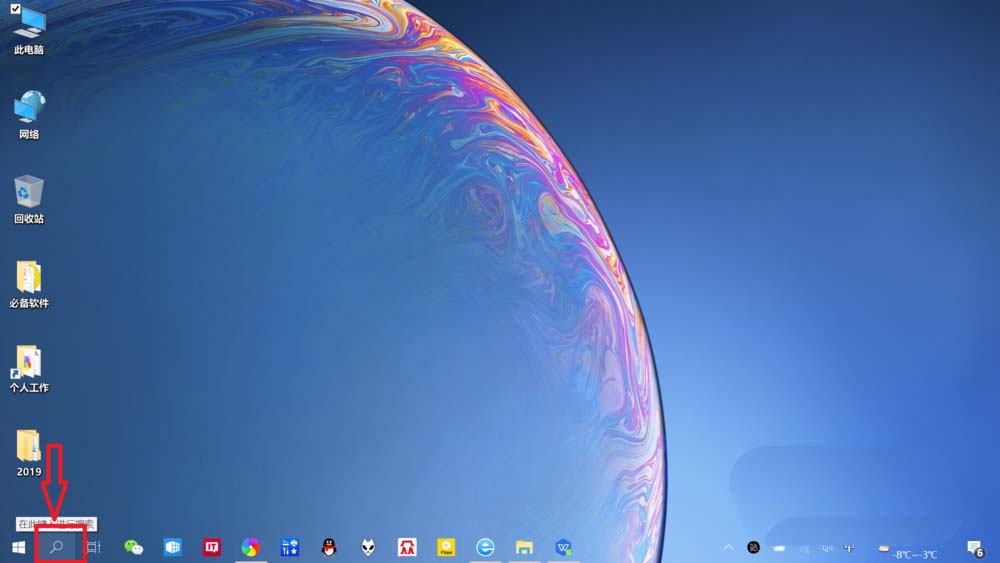
2、輸入“磁盤清理”搜索。搜索欄輸入“磁盤清理”,搜索“磁盤清理”桌面應用。
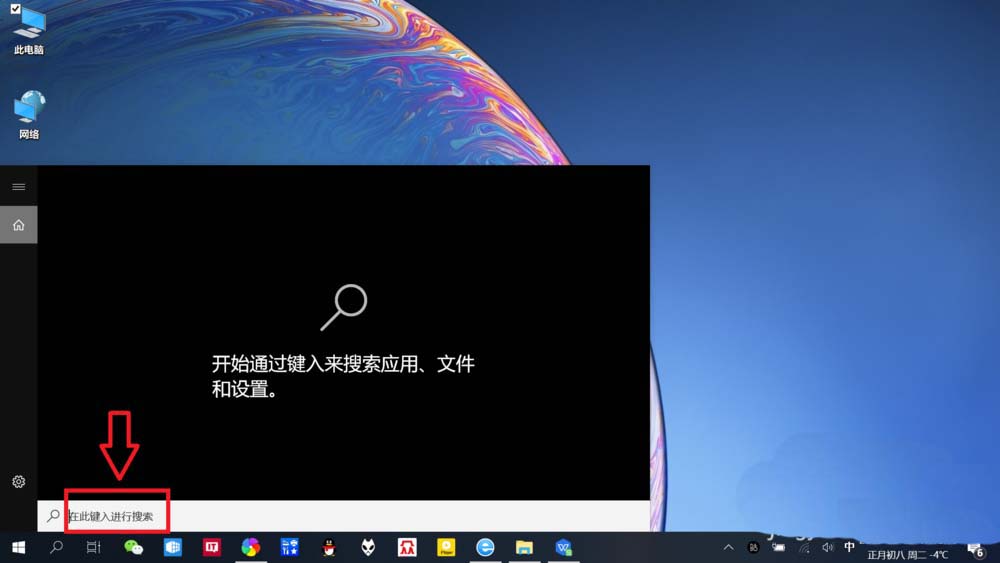
3、打開“磁盤清理”。點擊搜索到的“磁盤清理”桌面應用“打開”,即可打開“磁盤清理”。
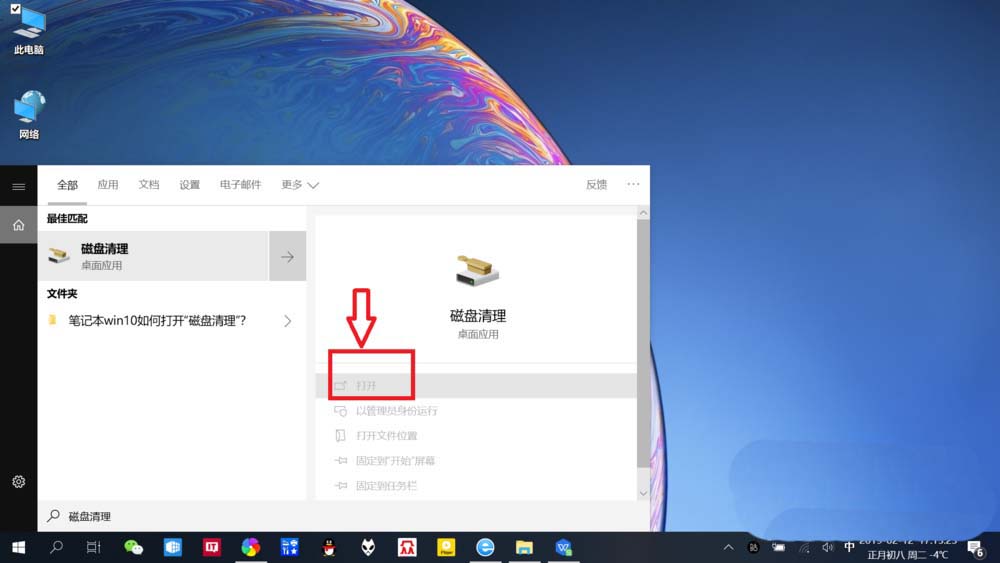
4、選擇要清理的磁盤。根據提示,點擊選擇要清理的磁盤——“確定”,即可進入磁盤清理頁面。
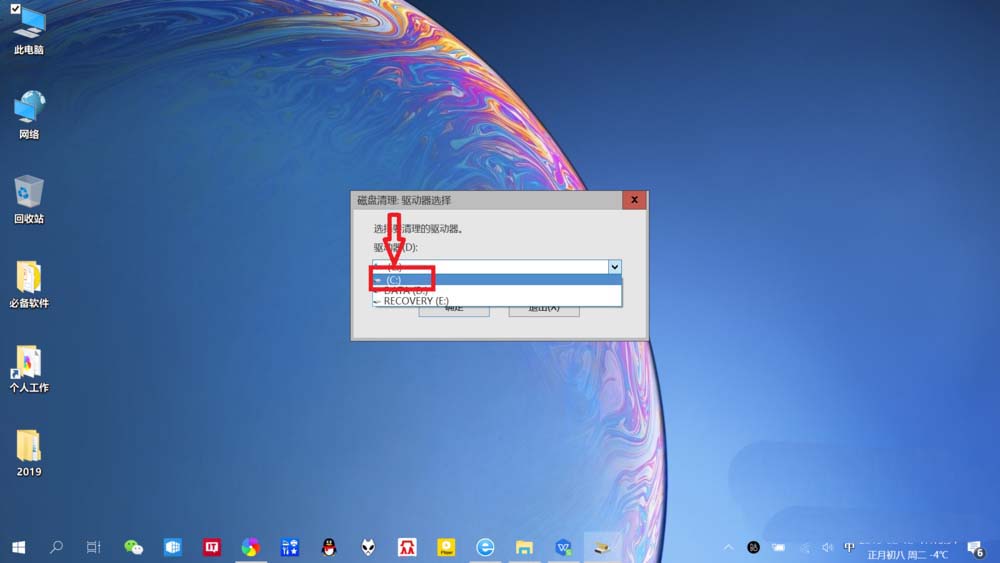
5、進行“磁盤清理”。根據需要點擊選擇要“清理的文件”,點擊“確定”即可進行清理。
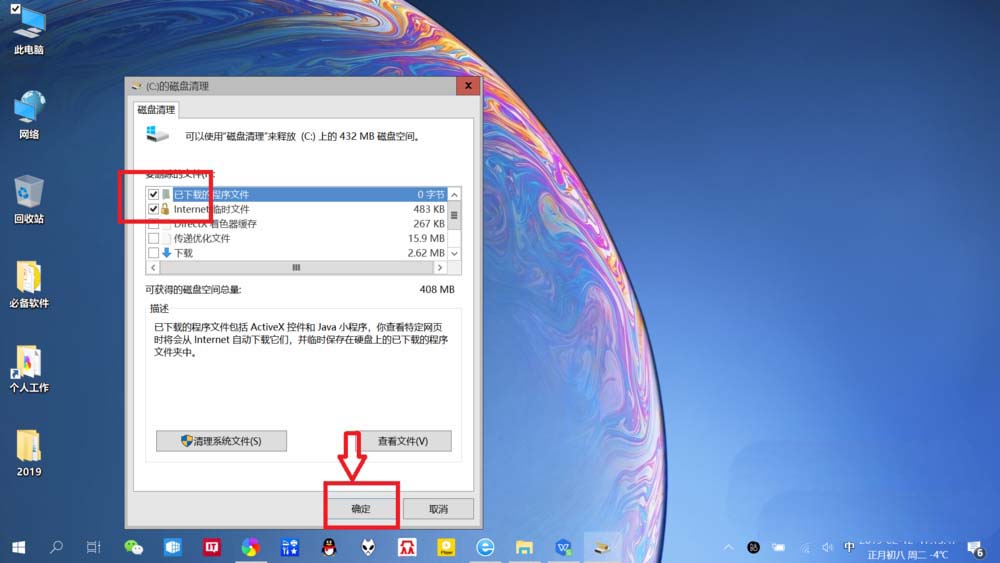
以上就是win10通過搜索欄進行磁盤清理的教程,希望大家喜歡。
相關文章:
1. Win10點擊開始菜單沒有反應怎么辦?Win10點擊開始菜單沒有反應的解決方法2. 如何在電腦PC上啟動Windows11和Linux雙系統3. Win10 KB5009543累積更新發布:修復日語輸入法問題4. Win7怎么恢復默認的用戶配置文件?5. Win10修復引導工具怎么使用?Win10修復引導工具使用教程6. Win11 Edge瀏覽器怎么開啟IE兼容模式?7. Windows Modules Installer Worker是什么進程?硬盤占用100%的原因分析8. 統信uos系統怎么進行打印測試頁和刪除打印機?9. Win10啟動logilda.dll時出現問題找不到指定模塊怎么辦?10. 怎么查看Win7是否永久激活?Win7查看激活狀態
排行榜

 網公網安備
網公網安備